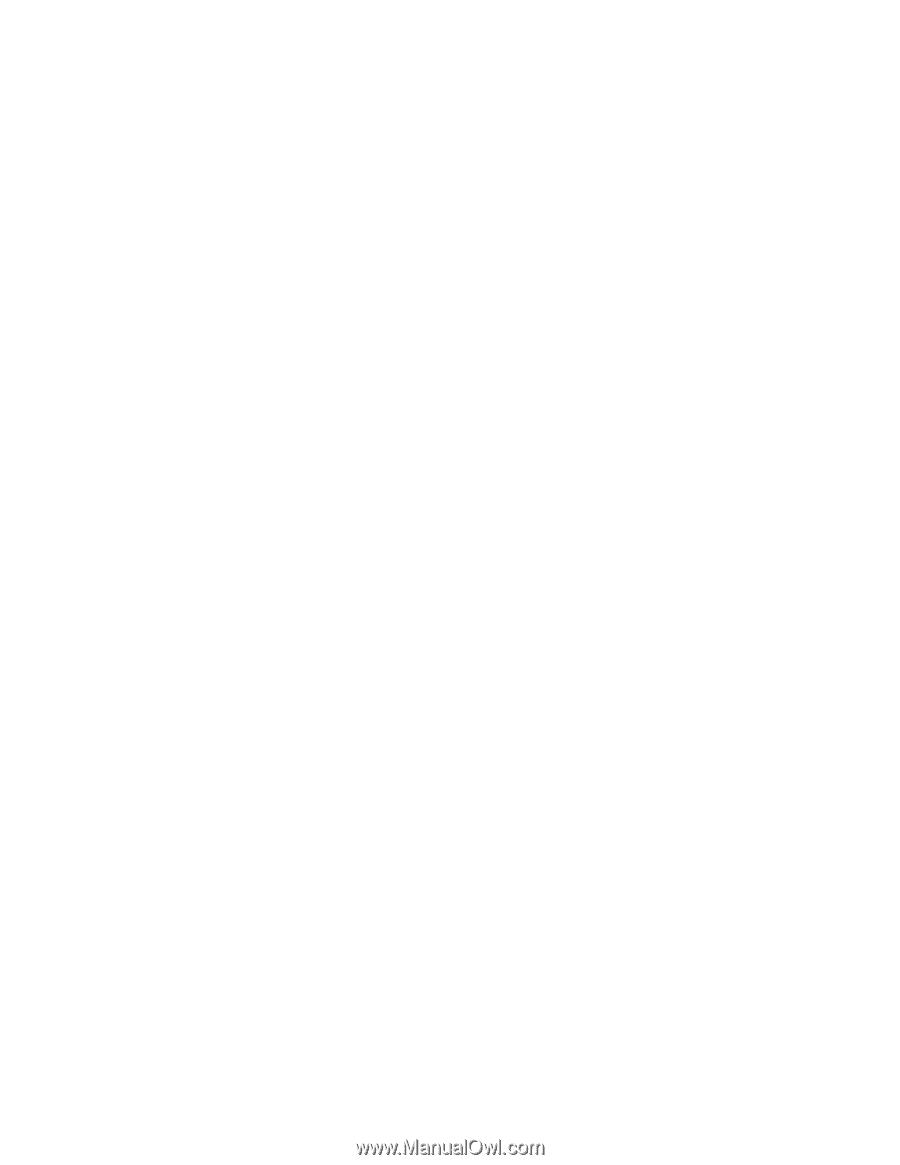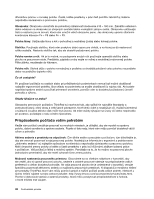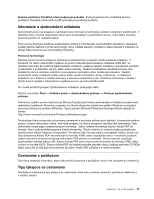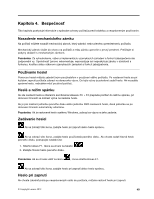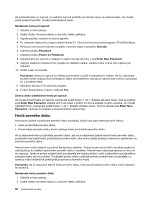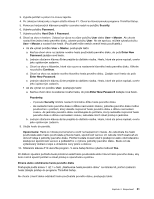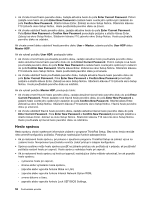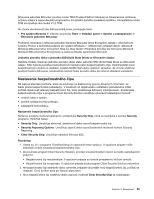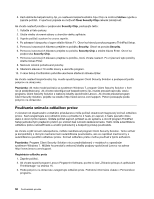Lenovo ThinkPad T430 (Slovakian) User Guide - Page 69
Security, Password, Hard Disk, User + Master, Enter New, Continue, Enter New Password, Poznámky
 |
View all Lenovo ThinkPad T430 manuals
Add to My Manuals
Save this manual to your list of manuals |
Page 69 highlights
3. Vypnite počítač a potom ho znova zapnite. 4. Po zobrazení obrazovky s logom stlačte kláves F1. Otvorí sa hlavná ponuka programu ThinkPad Setup. 5. Pomocou kurzorových klávesov prejdite v ponuke nadol na položku Security. 6. Vyberte položku Password. 7. Vyberte položku Hard Disk 1 Password. 8. Otvorí sa okno s heslom. Zobrazí sa výzva na výber položky User alebo User + Master. Ak chcete nastaviť len jedno heslo pevného disku, vyberte položku User. Ak ste správca, môžete vybrať položku User + Master a nastaviť dve heslá. (Používateľ môže neskôr zmeniť heslo používateľa.) • Ak ste vybrali položku User + Master, postupujte takto: a. Keď sa otvorí okno na zadanie nového hesla používateľa pevného disku, do poľa Enter New Password zadajte nové heslo. b. Jedným stlačením klávesu Enter prejdite do ďalšieho riadka. Heslo, ktoré ste práve napísali, overte jeho opätovným zadaním. c. Otvorí sa okno s hlásením, ktoré vás vyzve na nastavenie hlavného hesla pevného disku. Kliknite na položku Continue. d. Otvorí sa okno na zadanie nového hlavného hesla pevného disku. Zadajte nové heslo do poľa Enter New Password. e. Jedným stlačením klávesu Enter prejdite do ďalšieho riadka. Heslo, ktoré ste práve napísali, overte jeho opätovným zadaním. • Ak ste vybrali len položku User, postupujte takto: a. Keď sa otvorí okno na zadanie nového hesla, do poľa Enter New Password zadajte nové heslo. Poznámky: - V ponuke Security môžete nastaviť minimálnu dĺžku hesla pevného disku. - Ak nastavíte heslo pevného disku s dĺžkou nad sedem znakov, jednotku pevného disku možno používať len v počítači, ktorý dokáže rozpoznať heslo pevného disku s dĺžkou nad sedem znakov. Ak jednotku pevného disku nainštalujete do počítača, ktorý nedokáže rozpoznať heslo pevného disku s dĺžkou nad sedem znakov, nebudete môcť získať prístup k jednotke. b. Jedným stlačením klávesu Enter prejdite do ďalšieho riadka. Heslo, ktoré ste práve napísali, overte jeho opätovným zadaním. 9. Uložte heslo do pamäte. Upozornenie: Heslá si môžete poznamenať a uložiť na bezpečnom mieste. Ak zabudnete iba heslo používateľa alebo heslo používateľa aj hlavné heslo, spoločnosť Lenovo ich nebude môcť resetovať ani obnoviť údaje z jednotky pevného disku. Počítač budete musieť vziať k predajcovi alebo obchodenému zástupcovi spoločnosti Lenovo a požiadať ho o výmenu jednotky pevného disku. Bude od vás vyžadovaný doklad o kúpe a uhradenie ceny práce a dielcov. 10. Stlačením klávesu F10 ukončite program. V okne Setup Notice vyberte možnosť Yes. Pri ďalšom spustení počítača bude potrebné zadať heslo používateľa alebo hlavné heslo pevného disku, aby bolo možné spustiť počítač a získať prístup k operačnému systému. Zmena alebo odstránenie hesla pevného disku Postupujte podľa krokov 1 až 7 v časti „Nastavenie hesla pevného disku" na stránke 50, pričom zadaním hesla získajte prístup do programu ThinkPad Setup. Ak chcete zmeniť alebo odstrániť heslo používateľa pevného disku, postupujte takto: Kapitola 4. Bezpečnosť 51